Uno dei problemi più comuni su un PC Windows sono i crash delle applicazioni.Soprattutto dopo aver segnalato il numero di utenti dell'aggiornamento a Windows 10, con Error exe dell'applicazionearresto anomalo del programmaHa smesso di funzionare.
A volte gli utenti non possono aprire il gioco, il che indica che il file .exe ha smesso di funzionare. " Se stai ancora lottando con questo problema, puoi utilizzare altre soluzioni per sbarazzarti di questo problema.
Quando il programma non è in grado di eseguire il programma da solo, smetterà di funzionare e visualizzerà un messaggio di errore, come ad esempioL'exe dell'applicazione ha smesso di funzionare.Ciò è dovuto principalmente all'incompatibilità tra l'applicazione installata e l'attuale versione di Windows.
Allo stesso modo, anche i file di sistema danneggiati o il software del driver obsoleto possono causare questo problema.Non importa quale sia il motivo, ecco come riparare il file .exe che ha smesso di funzionare in Windows 10.
Contenuti
- 0.1 Riavvia l'applicazione
- 0.2 Controlla l'infezione da virus
- 0.3 Configura le impostazioni di compatibilità
- 0.4 Esegui l'applicazione con i diritti di amministratore
- 0.5 Elimina i file temporanei
- 0.6 Ripara i file di Windows
- 0.7 Elimina valore di registro
- 0.8 Aggiorna il driver dello schermo
- 1 Oh, ciao, piacere di conoscerti.
Riavvia l'applicazione
Ogni volta che incontri .exe smette di funzionare, la prima cosa che dovresti fare è chiudere la finestra di dialogo per applicare il rapporto di arresto anomalo, quindi provare a riavviare il programma.Potrebbe trattarsi di un errore dovuto a danni accidentali oa una mancanza temporanea di risorse di sistema.Pertanto, assicurati di chiudere correttamente il programma prima di riavviarlo.Inoltre, anche se la finestra di dialogo è chiusa, il processo corrispondente potrebbe essere ancora in esecuzione in background.Per fare ciò, aprire Taskmanager per terminare il processo, quindi riavviare l'applicazione.D'altra parte, se il programma non si avvia dal sistema, puoi anche riavviare il PC e provare a eseguirlo nuovamente.
Controlla l'infezione da virus
Inoltre, se il tuo computer Windows è stato infettato da un virus o malware, potresti riscontrare il problema di questo software che si blocca/l'applicazione ha smesso di funzionare.Pertanto, prima di applicare qualsiasi procedura per la risoluzione dei problemi, assicurati che le finestre siano pulite.Si consiglia vivamente di scaricare, installare l'ultima applicazione antivirus/antimalware aggiornata ed eseguire una scansione completa del sistema.Quindi, dopo aver riavviato Windows e verificato che l'applicazione abbia smesso di funzionare, il problema è stato risolto, se non ci sono problemi, seguire le istruzioni successive.
Configura le impostazioni di compatibilità
Come discusso prima della compatibilità, è il motivo principale per cui questa applicazione si blocca o smette di funzionare.La maggior parte delle volte, i vecchi software/giochi causeranno problemi e non funzioneranno sull'ultima versione di Windows.Pertanto, è possibile configurare le impostazioni di compatibilità.Esempio: se Windows 10 non può eseguire il programma senza problemi, puoi passare a Windows 7 in modo da poter eseguire facilmente il programma.Inoltre, in questo modo, potresti sbarazzarti di ulteriori arresti anomali.
Se non sei sicuro di cosa fare, puoi trovare le seguenti istruzioni:
- Passare alla cartella di installazione dell'applicazione in questione.
- uscir fuori .exe File, fare clic con il tasto destro e aprire "Proprietà".
- Nella scheda "Compatibilità", seleziona la casella accanto a "Esegui questo programma in modalità compatibilità".Seleziona la versione di Windows preferita e fai clic su "OK" per confermare la modifica.
- Ciò dovrebbe risolvere alcuni possibili arresti causati dal fatto che il sistema non è in grado di leggere il programma come previsto.
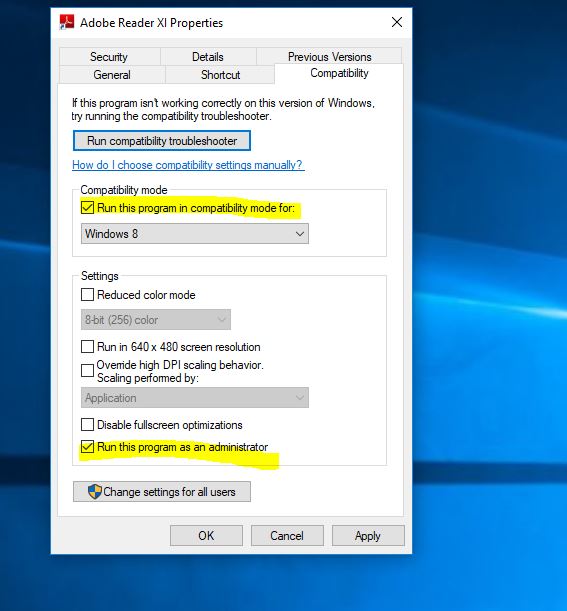
Esegui l'applicazione con i diritti di amministratore
Alcuni programmi possono essere eseguiti normalmente solo senza diritti amministrativi.Pertanto, puoi disabilitare alcune funzioni del programma che si blocca e verificare se è davvero così.
- Accedi alla cartella di installazione dell'applicazione danneggiata.
- uscir fuori .exe File e fai clic destro su di esso.
- Dalla lista che apparescegliere" attributi"Opzioni.
- accendere Compatibilità tab.Dai un'occhiata "Eseguire come amministratore" OpzioniCasella vicina.
- Clicca su Confermare Per confermare la modifica.
Elimina i file temporanei
Anche i file temporanei causano molti problemi, al fine di riparare " Application.exe ha smesso di funzionare"Errore, potrebbe essere necessario cancellare i file temporanei.Puoi utilizzare lo strumento Pulitura disco per farlo.
- Fare clic sulla ricerca nel menu di avvio, puliscono il disco e premere Invio.
- Selezionare l'unità di installazione di Windows (C: unità), quindi premere OK.
- Attendi il volo per alcuni minuti, quindi nella finestra che appare,
- File temporaneiCasella di controllo accanto a .
- Quindi fare clic su Confermare Per cancellare i file temporanei.
Ripara i file di Windows
Inoltre, i file di sistema danneggiati possono anche causare vari problemi di Windows, incluso il blocco dell'esecuzione delle applicazioni.Si consiglia vivamente di eseguire il comando DISM restore health eUtilità SFCPer scansionare e riparare file di sistema danneggiati.
- Apri un prompt dei comandi come amministratore,
- Prima esegui il comando DISM DISM.exe /Online/Cleanup Image/Restorehealth
- Quindi esegui l'utilità di controllo file di sistemaSFC / scannow
- Il processo dovrebbe cercare e risolvere possibili danneggiamenti dei file e problemi relativi alla riparazione.
- Dopo aver completato il processo di scansione, riavvia Windows.
- Ora esegui l'applicazione e controlla se non ci sono altri errori.
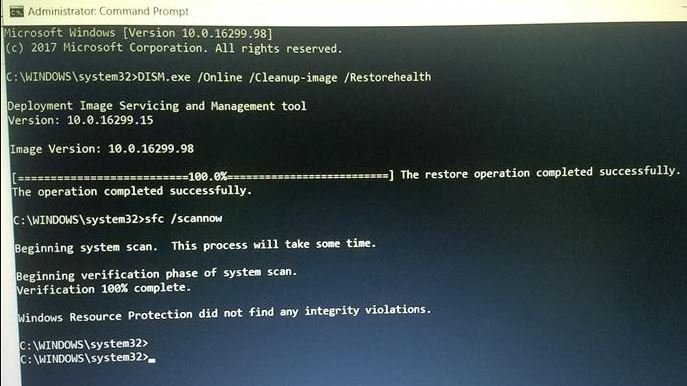
Elimina valore di registro
Se installi un programma disinstallato più volte, potrebbe essere per qualche motivo e quindi alcuni file potrebbero essere stati lasciati nel computer e nel registro di Windows.Ciò ha causato l'arresto anomalo dell'applicazione e l'errore ha smesso di funzionare.Pertanto, dovresti eseguire il registro in modo pulito.Eliminerà tutti i valori rimanenti del programma bloccato.Per fare ciò, puoi utilizzare applicazioni di terze parti affidabili (comeCcleaner)Per aiutare a riparare il registro danneggiato e ottimizzare le prestazioni di Windows.
Aggiorna il driver dello schermo
Soprattutto se si verifica un errore, l'exe dell'applicazione ha smesso di funzionare durante i giochi e il driver grafico è la causa principale di questo errore.Se il tuo gioco si blocca improvvisamente, dovresti prima controllare i seguenti due elementi:
- L'esistenza e la versione di altri programmi, come DirectX, file ridistribuibili, NET Framework o alcuni client di terze parti.
- driver GPU.
I conducenti sono essenziali e potrebbero anche essere la causa dell'incidente in primo luogo.Ti consigliamo vivamente di aggiornare/installare il driver dello schermo più recente per il tuo computer Windows.
Puoi visitare direttamente il sito Web del produttore, scaricare l'ultimo driver disponibile e installarlo sul nostro Windows.Oppure puoi aprire Gestione dispositivi -> Driver display esteso -> Fare clic con il pulsante destro del mouse sulla GPU e aggiornare il driver.
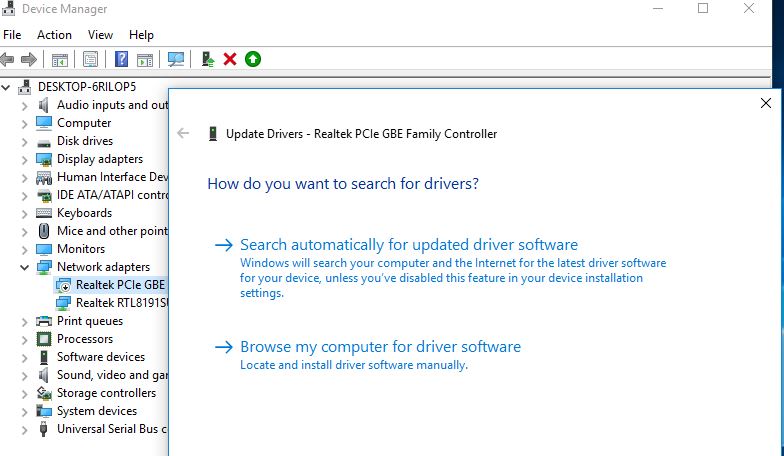
O a volte reinstallare l'applicazione può risolvere il problema per te.
Queste soluzioni aiutano a riparare?application.exe ha smesso di funzionareWindows 10?Cerchiamo di capire i seguenti commenti.

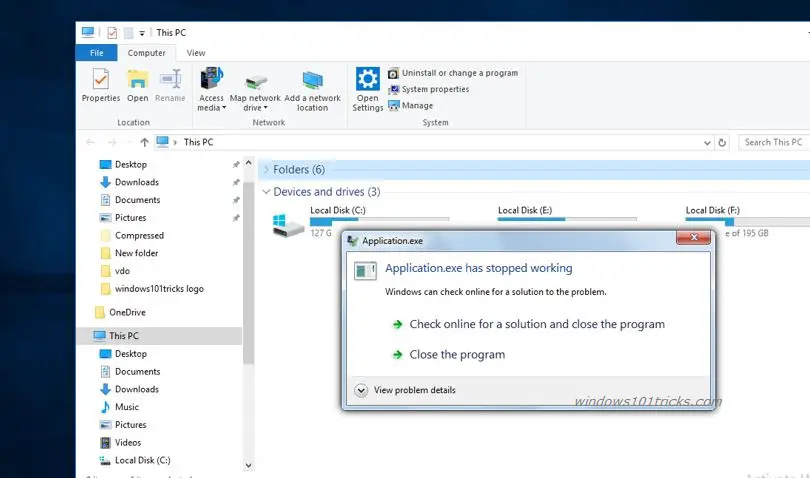
![[Risolto] Microsoft Store non può scaricare app e giochi](https://oktechmasters.org/wp-content/uploads/2022/03/30606-Fix-Cant-Download-from-Microsoft-Store.jpg)
![[Risolto] Microsoft Store non riesce a scaricare e installare app](https://oktechmasters.org/wp-content/uploads/2022/03/30555-Fix-Microsoft-Store-Not-Installing-Apps.jpg)
